virtualbox ubuntu 磁盘大小扩容
前言
虚拟机软件: virtuabox
虚拟机运行的系统: Ubuntu 18.04.3 desktop
如果需要扩容的虚拟机在运行中,请将需要扩容的虚拟机进行关机
方法
先设置虚拟机的虚拟硬盘的大小
- 点击 virtualbox 软件的菜单,
管理-> 选择虚拟介质管理(快捷键1:ALT + F,ALT + V或者直接CTRL + D) - 在
虚拟硬盘选项卡中,找到需要扩大容量的虚拟机名称+.vdi,如:ubuntu.vdi,然后 选中这个vdi,右键,选择属性 - 然后弹出的
属性(A),在大小(s)上拖动 滚动条,将设置虚拟机的虚拟硬盘的大小,设定好之后,点击应用按钮保存当前的修改,然后点击关闭按钮来关闭虚拟介质管理器的窗口
修改虚拟机中的Ubuntu的磁盘大小
-
在virtualbox 启动已扩大容量的虚拟机系统,找到
Disks(磁盘),如果没有,可通过sudo apt-get install gnome-disk-utility命令来安装这个软件,启动Disks软件之后 -
选择
Hard Disk(磁盘),点击在Volumes(卷(V))下面的按钮组中带有齿轮图标的按钮,在弹出的菜单中,选择Resize...(调整大小...)
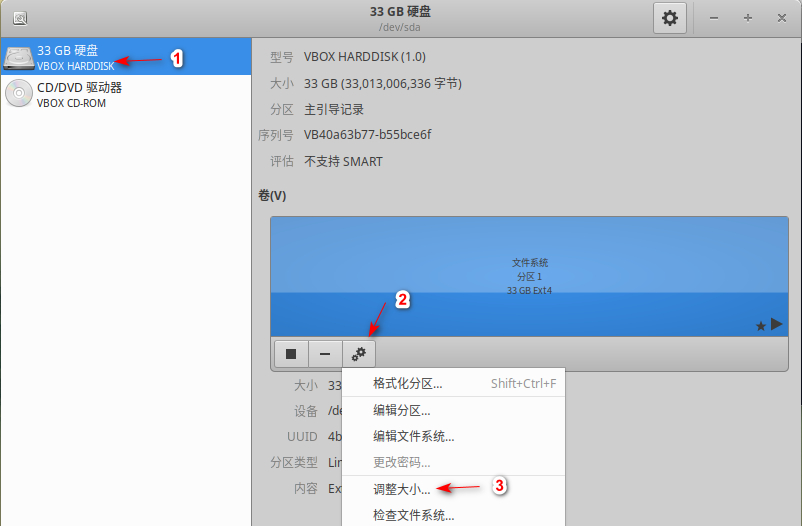
-
在弹出的
Resize Volume(调整卷大小)的窗口,拖动 滚动条来进行调整大小,确认 调整之后,最后点击红色的Resize(调整大小)的按钮之后,虚拟机中磁盘的大小就 已经调整好了 😄
wa@wa-VirtualBox:~$ sudo apt search gnome-disk
正在排序... 完成
全文搜索... 完成
gnome-disk-utility/bionic-updates 3.28.3-0ubuntu1~18.04.1 amd64
管理和创建磁盘驱动器和媒体


